写真/動画を撮る
 写真/動画のファイル形式
写真/動画のファイル形式
写真のファイル形式について
写真のファイル形式はJPEGです。
動画のファイル形式について
動画のファイル形式はMP4です。
 カメラに関するご注意
カメラに関するご注意
レンズの汚れについて
レンズが指紋や油脂などで汚れると、鮮明な写真/動画が撮れません。撮る前に、柔らかい布などで拭いてください。
直射日光を当てないでください
カメラのレンズ部分に直射日光を長時間当てないよう、ご注意ください。内部のカラーフィルターが変色し、映像が変色することがあります。
 写真/動画に関するご注意
写真/動画に関するご注意
著作権・肖像権について
お客様が本機で撮影または録音したものは、個人で楽しむなどのほかは、著作権法上、権利者に無断で使用できません。また、他人の肖像や氏名を無断で使用、改変などすると、肖像権の侵害となる場合がありますので、そのようなご利用もお控えください。
撮影したものをインターネットウェブサイトなどで公開する場合も、著作権や肖像権には十分にご注意ください。なお、実演や興行、展示物などのうちには、個人として楽しむなどの目的であっても、撮影を制限している場合がありますので、ご注意ください。著作権にかかわる画像の伝送は、著作権法の規定による範囲内で使用する以外はご利用になれませんので、ご注意ください。
撮影/画像送信について
カメラ付き端末を利用して撮影や画像送信を行う際は、プライバシーなどにご配慮ください。
お客様が本機を利用して公衆に著しく迷惑をかける不良行為などを行う場合、法律、条例(迷惑防止条例など)に従い処罰されることがあります。
本書で使用している画像について
本書に掲載している撮影写真はイメージです。本機を使って撮影したものではありません。
保存先について
撮った写真または動画は、お買い上げ時は本機(内部ストレージ)に保存されます。SDカードに保存する場合は、カメラを使用する前にSDカードを取り付けて、保存先を変更してください。
カメラに関するご注意
本機の温度が上昇すると、カメラが起動しない場合や、停止する場合があります。
市販のイヤホン、またはBluetooth機器などと接続しているときは、シャッター音や撮影開始/停止音が通常より小さくなることがあります。
解像度が高くなるほど、記録するためにより大きなメモリ容量が必要になります。
動画撮影時は、送話口/マイクを指などでふさがないようにしてください。
撮影は、十分に充電された状態で行ってください。
 フラッシュ/フォトライト点灯時の警告
フラッシュ/フォトライト点灯時の警告
フラッシュ/フォトライトを目に近づけて点灯させないでください。フラッシュ/フォトライト点灯時は発光部を直視しないようにしてください。また、ほかの人の目に向けて点灯させないでください。視力低下などを起こす原因となります。
写真を撮る
 ホーム画面で
ホーム画面で (カメラ)
(カメラ)
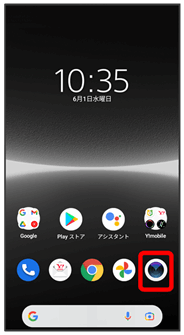
撮影画面が表示されます。
- 確認画面が表示されたときは、画面の指示に従って操作してください。
- 電源キーを2回押すか、ロック画面で
 をロングタッチするとカメラをクイック起動できます。
をロングタッチするとカメラをクイック起動できます。 - 撮影画面で一定の時間何も操作しないとカメラが終了します。
 撮影画面をスワイプ(フリック)して「フォト」撮影画面を表示
撮影画面をスワイプ(フリック)して「フォト」撮影画面を表示
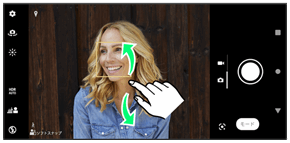
- 横画面では上下にスワイプ(フリック)、縦画面では左右にスワイプ(フリック)します。
 カメラを被写体に向ける
カメラを被写体に向ける 撮影画面を確認して
撮影画面を確認して

シャッター音が鳴り、写真が保存されます。
 オートフォーカス枠について
オートフォーカス枠について
写真撮影時にオートフォーカス枠が表示されなかったときは、ピントが合わなかった可能性があります。
 写真撮影時の操作
写真撮影時の操作
ズームを利用する
 撮影画面で音量キーの上/下を押す
撮影画面で音量キーの上/下を押す
- 撮影画面をピンチしても、ズームを利用できます。
- 音量キーの操作は、「音量ボタン設定」により異なります。お買い上げ時は「ズーム」に設定されています。
- 「ポートレートセルフィー」「パノラマ」に設定している場合やぼけ効果を利用している場合、フロントカメラを使用しての撮影時は、ズームを使用できません。
連続撮影する
 撮影画面で
撮影画面で をロングタッチ
をロングタッチ
- 次の操作でも連続撮影が可能です。
・「音量ボタン設定」が「シャッター」のときは、音量キーを長押しします。 - 連続撮影した写真は「保存先」の設定にかかわらず、内部ストレージに保存されます。
- フロントカメラでの撮影時は、連続撮影ができません。
サムネイル画像を確認する
 撮影画面でサムネイル画像をタップ
撮影画面でサムネイル画像をタップ
撮った写真/動画が表示されます。
フラッシュを設定する
 撮影画面で
撮影画面で
 フラッシュの種類をタップ
フラッシュの種類をタップ
フロントカメラでの撮影時にセルフタイマーを設定する
セルフタイマーの秒数を設定します。設定した秒数が経過したあとに撮影されます。
 撮影画面で
撮影画面で
 10秒/3秒
10秒/3秒
- セルフタイマーをOFFにするときは、Offをタップします。
動画を撮る
 ホーム画面で
ホーム画面で (カメラ)
(カメラ)
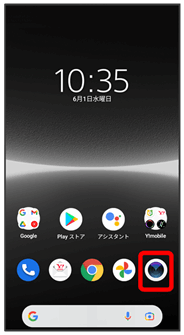
撮影画面が表示されます。
- 確認画面が表示されたときは、画面の指示に従って操作してください。
- 電源キーを2回押すか、ロック画面で
 をロングタッチするとカメラをクイック起動できます。
をロングタッチするとカメラをクイック起動できます。 - 撮影画面で一定の時間何も操作しないとカメラが終了します。
 撮影画面をスワイプ(フリック)して「ビデオ」撮影画面を表示
撮影画面をスワイプ(フリック)して「ビデオ」撮影画面を表示
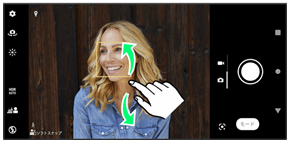
- 横画面では上下にスワイプ(フリック)、縦画面では左右にスワイプ(フリック)します。
 カメラを被写体に向ける
カメラを被写体に向ける 撮影画面を確認して
撮影画面を確認して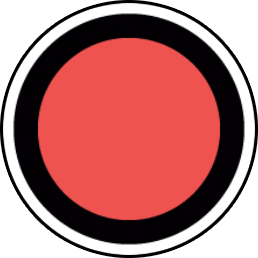

動画の撮影が開始されます。
- 一時停止をするときは
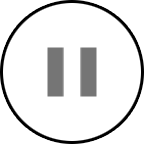 を、再開するときは
を、再開するときは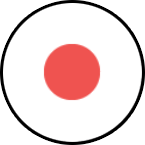 をタップします。
をタップします。
 撮影を終了するときは
撮影を終了するときは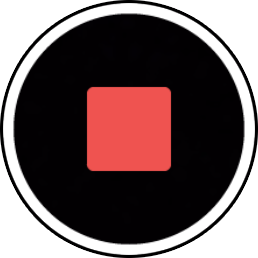

動画の撮影が終了し、動画が保存されます。
 動画撮影時の操作
動画撮影時の操作
ズームを利用する
 撮影画面で音量キーの上/下を押す
撮影画面で音量キーの上/下を押す
- 撮影画面をピンチしても、ズームを利用できます。
- 音量キーの操作は、「音量ボタン設定」により異なります。お買い上げ時は「ズーム」に設定されています。
- フロントカメラを使用しての撮影時は、ズームを使用できません。
動画撮影中に写真を撮る
 動画撮影中に
動画撮影中に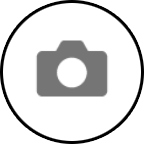
- 撮った写真の解像度は、「ビデオサイズ」の設定により異なります。
サムネイル画像を確認する
 撮影画面でサムネイル画像をタップ
撮影画面でサムネイル画像をタップ
撮った写真/動画が表示されます。
照明を設定する
暗い場所や逆光での動画撮影時に、フォトライトを使用するかどうかを設定します。
 撮影画面で
撮影画面で
 On/Off
On/Off
写真/動画撮影画面の見かた
「フォト」撮影画面を例に説明します。
- 「ポートレートセルフィー」などの撮影モードをお使いの場合は、表示や操作が異なります。
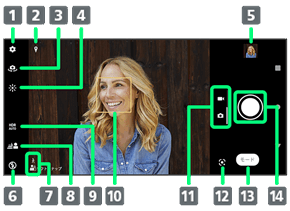
- カメラ設定
- ステータスアイコンの表示エリア1
- カメラ切り替えアイコン
- 色味・明るさ設定アイコン
- サムネイル2
- フラッシュ設定アイコン
- シーン/コンディション認識アイコン3
- ぼけ効果設定アイコン
- HDR設定アイコン
- フォーカス枠4
- 現在の撮影モード
- モード履歴5
- 撮影モード設定アイコン
- シャッターアイコン(写真)/撮影開始/停止(動画)6
1「位置情報を保存」を設定した場合のアイコンなどが表示されます。
2タップすると、撮った写真や動画の再生画面が表示されます。
3「フォト」撮影画面では、カメラが判断したシーンを検出してアイコンを表示します。また、カメラが移動している状態(![]() )、カメラが固定されている状態(
)、カメラが固定されている状態(![]() )、被写体が動いている状態(
)、被写体が動いている状態(![]() )を検出して、アイコンを表示します。
)を検出して、アイコンを表示します。
4フォーカスの種類によって、表示される枠の形状が異なります。
5最近利用した撮影モードが表示されます。タップすると、表示されている撮影モードが起動します。
6セルフタイマー(写真)を設定すると、設定した秒数が表示されます。
 撮影画面の表示について
撮影画面の表示について
顔検出オートフォーカス
撮影画面で顔を検出すると、検出した顔にオートフォーカス枠が表示されます。自動でピントを合わせた顔の枠は、黄色(オートフォーカス枠)で表示されます。
シーン認識について
状況によってシーンが正しく認識されない場合があります。